כיצד להשתמש סגנונות מותאמים אישית

אם אתה משתמש בתוכנות הליבה של LibreOffice ללא תשלום וקוד פתוח, מעבד התמלילים שלך הוא כנראה הרבה יותר חזק ממה שהוא צריך להיות. כותב יש לפחות תכונות סטנדרטיות רבות כמו שילם Microsoft Word, וכן מקבל יותר היכרות עם כמה מהם יכולים לעזור באופן דרמטי את זרימת העבודה שלך. במילים אחרות, לבלות קצת זמן הגדרת דברים ואתה לטוס דרך המסמכים שלך כמו סופרמן 60WPM.
היום בואו נסתכל על הכלי סגנונות, ואיך אתה יכול להתאים את זה טוב יותר עבור הצרכים הספציפיים שלך לעבודה.
מה הם סגנונות?
ב סופר, סגנון הוא אוסף של מידע עיצוב כי אתה מחיל הכל בבת אחת, במהירות ובקלות. סגנון מכיל שילוב כלשהו של התכונות הבאות:
- כניסות ורווחים
- יישור
- זרימת טקסט
- גופן גופן אפקטים
- עמדה
- מתאר ומספרים
- גובלת
- שקיפות
- הדגשה
- זרוק כובעים
- כרטיסיות
במילים אחרות, כמעט כל דבר שאתה יכול ליישם את אופי או פיסקה רמות עם כלי עיצוב אחד בכל פעם, ניתן להחיל את כל בבת אחת על ידי בחירת סגנון. זה שימושי מאוד אם אתה יוצר מסמך המשתנה באופן קבוע בין סגנונות טקסט, כמו הודעה לעיתונות עם הרבה כותרים וציטוטים, או מצגת נתונים כבד עם תרשימים טקסט ועוד הרבה תת ראשי. זה עושה יישום כל העיצוב הרבה יותר קל, וגם מסייע לשמור על עיצוב עקבי.
סופר מגיע מצויד אוסף של סגנונות נפוץ מראש מותקן מראש. ניתן להחיל כל אחת מהן על-ידי בחירה בכל כמות של טקסט (מילה, משפט, פסקה), לחיצה על התפריט הנפתח 'סגנון' ולאחר מכן בחירת סגנון.

אם אינך יכול לראות את התפריט הנפתח 'סגנון' ליד בורר הגופנים שמעל אזור הטקסט, לחץ על תצוגה> סרגלי כלים, וודא ש'תבנית (סגנונות) 'מופעלת.

כדי לראות את כל הסגנונות הזמינים בו זמנית, לחץ על התפריט הנפתח "סגנונות" ולאחר מכן לחץ על האפשרות "סגנונות נוספים" בתחתית הרשימה. פעולה זו פותחת תפריט סרגל צד המציג את כל הסגנונות הזמינים בטקסט מעוצב.
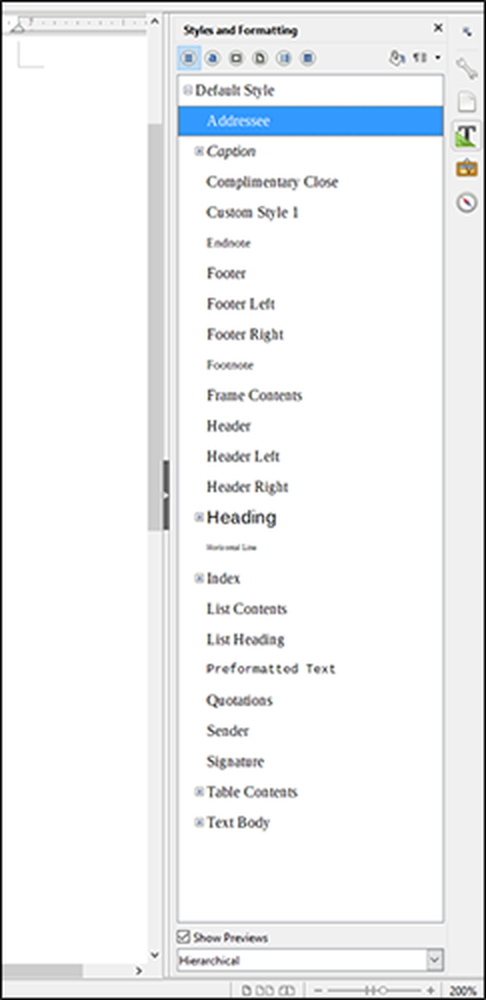 דבר זה שימושי.
דבר זה שימושי. שים לב כי סגנונות שונים משמשים למטרות שונות וישפיעו על קבוצות טקסט שונות על סמך המאפיינים שלהם. סגנון תו מחיל עיצוב רק על התווים שנבחרו. סגנון פסקה מחיל עיצוב על פסקה שלמה - גם אם סגנון פסקה זה מכיל רק עיצוב ברמת התווים. יש גם סגנונות ספציפיים עבור רשימות, מסגרות ודפים.
עריכת סגנון
נניח שאתה מעדיף להישאר עם ברירת המחדל של LibreOffice Styles, אך ברצונך לבצע התאמה לאחד מהם. לחץ על התפריט הנפתח, לחץ על החץ למטה משמאל לסגנון שברצונך לשנות ולאחר מכן לחץ על האפשרות "ערוך סגנון".

לחלופין, תוכל ללחוץ על הלחצן 'ערוך סגנון' (מפתח האפשרויות עם סמל החלון הכחול הקטן), או ללחוץ לחיצה ימנית על סגנון בסרגל הצד ולאחר מכן ללחוץ על האפשרות 'שנה'.

מחלון תפריט זה, אתה יכול להתאים כמעט כל דבר על סגנון. כל השינויים שתבצע בכל אחת מהכרטיסיות יישמרו ויוחלו על הסגנון שעליו אתה עובד. לחץ על "אישור" כדי לשמור את השינויים שלך, "החל" כדי לראות אותם בפעולה על מסמך הטקסט (אפילו ללא טקסט שנבחר!), או "אפס" כדי לשנות אותו בחזרה ברירת המחדל של סופר עבור סגנון זה.

תוכל לעשות זאת עבור כל אחד מהסגנונות הזמינים עבורך.
עושה סגנון חדש
אם אתה מעדיף להתחיל מאפס עם הסגנון שלך, אתה יכול להתחיל את התהליך על ידי 1) לחיצה על כפתור "סגנון חדש" בשורת התפריט (מפתח ברגים עם הטלאי הצהוב), לחיצה ימנית על "סגנונות ועיצוב "Sidebar ולאחר מכן לחיצה על" חדש "אפשרות, או 3) הקשה על Shift + F11 במקלדת.
תן לסגנון שלך שם חדש - משהו שקל להבחין בו בשמות הסגנונות הרגילים.

אוקיי, אולי רק קצת יותר שימושי.

הנה. כשתסיים, לחץ על הלחצן "אישור"
הסגנון החדש מופיע ברשימה תחת הקטע של הסגנון האחרון שבחרת. שנה אותו באותו אופן שבו דיברנו בחלק הקודם.

מכאן תוכל לשנות כל פריט שתרצה מתוך רשימת עיצוב הסגנון שלמעלה בכרטיסיות השונות. שינויי גופן יוחלו על גופנים, שינויי פסקה יחולו על פסקאות, וכולי. כשתסיים, לחץ שוב על "אישור".

יש דרך אחרת לעשות זאת, ואתה יכול להעדיף אם אתה נוח יותר לעבוד ישירות על הטקסט שלך ולא לצלול דרך התפריט. בצע בחירת טקסט ולאחר מכן בצע את השינויים שברצונך להחיל עליה. לדוגמה, הנה פורמט כותרת ספציפי שאני אוהב, עם גופן מואר Lucidia בגודל 18 in inalics עם הכרטיסייה שונה ב 0.5 אינץ '.

כעת בחר את הטקסט שהשתנית, ולאחר מכן חפש בסרגל הצד 'סגנונות ועיצוב' עבור הלחצן 'סגנון חדש מתוך בחירה'. זהו כפתור הפיסקה הקטן, ממש כאן:

לחץ על "סגנון חדש" כדי ליצור סגנון חדש לגמרי התואם את כל השינויים שביצעת לטקסט, או "עדכן סגנון" כדי להחיל שינויים אלה לפי הסגנון שבחרת כרגע. (אזהרה: אם לא בחרת סגנון כלשהו, הדבר יחול על סגנון הטקסט של הפסקה המוגדרת כברירת מחדל).
קיצורי דרך
כאשר אתה רגיל לעבוד עם סגנונות, אתה רוצה דרך מהירה יותר לתמרן אותם. הנה כמה קיצורי דרך שאולי תרצה לתרגל:
- F11: פתח את החלון סגנונות ועיצוב.
- Ctrl + F11: צור סגנון חדש.
- Ctrl + Shift + F11: עדכן את הסגנון שהחלת כעת על בחירת הטקסט שלך.
- Ctrl + 0: החל את סגנון ברירת המחדל של הפסקה.
- Ctrl + 1-5: החל סגנון כותרת 1-5, בהתאמה.




